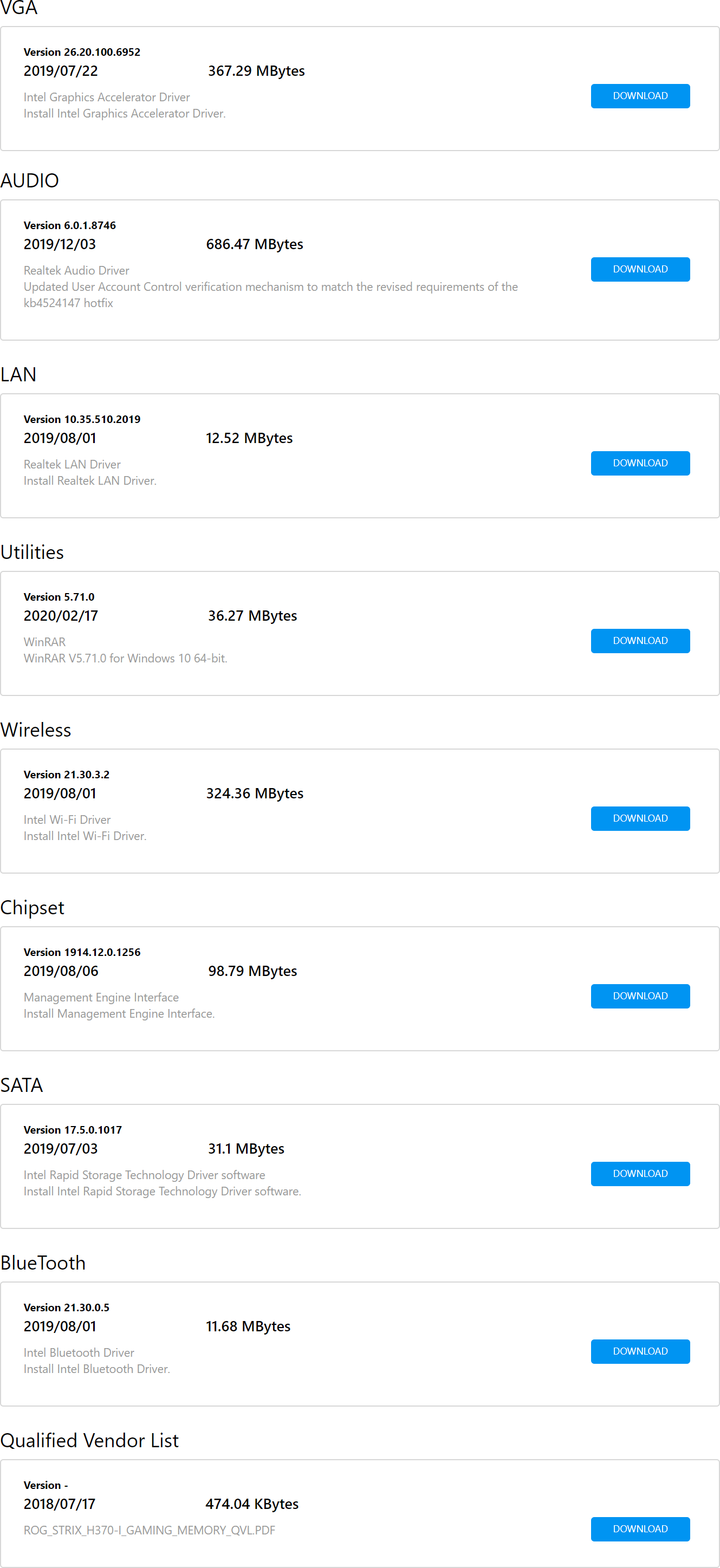執筆者:山崎信悟 マイクロソフト認定トレーナー。パソコン自作歴30年以上。元プログラマー。元大規模ネットワークエンジニア。現ブロガー・YouTuber。
自作歴30年以上の私ですが、2020年ぐらいまではマザーボードに付属のDVD-ROMを使ってマザーボードのドライバーをインストールしていました。
ドライバーは、ハードウェアとOSを結びつける役割があり、インストールしないと本来の性能が発揮できません。
ただ、デメリットもあってDVDによる一括インストールだと古いドライバーがインストールされるため手作業でひとつずつインターネットから昔はインストールしていました。
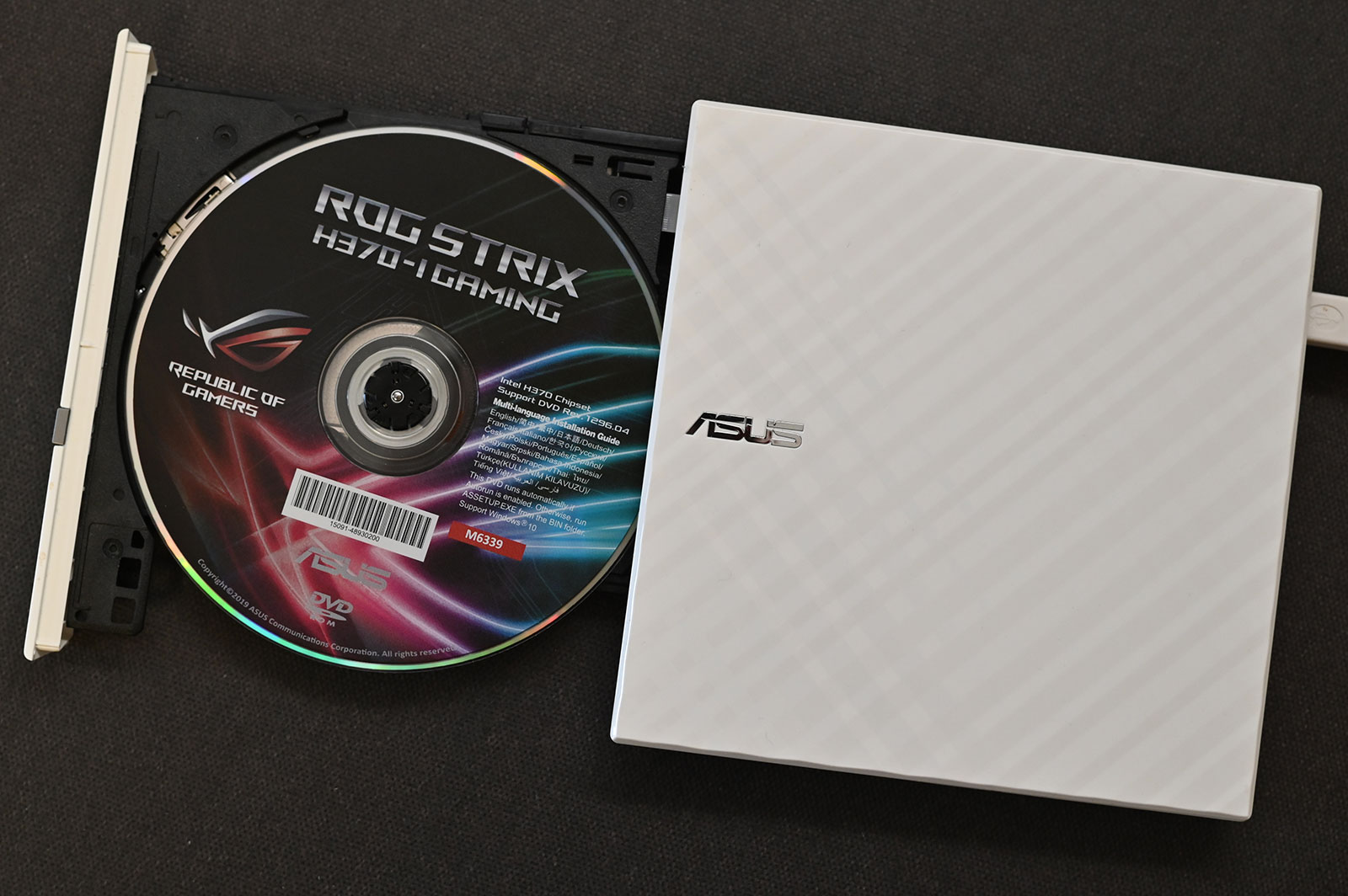
今はとても便利になり「Armoury Crete」と「LANドライバー」さえインストールすれば、自動手的に全ドライバーがインストールされます。素直に「はい」を押しましょう。
今回は、ASUSのマザーボードで説明しましたが、今どきのメーカー製PCやMSI・GIGABYTEも基本的な操作は同じです。
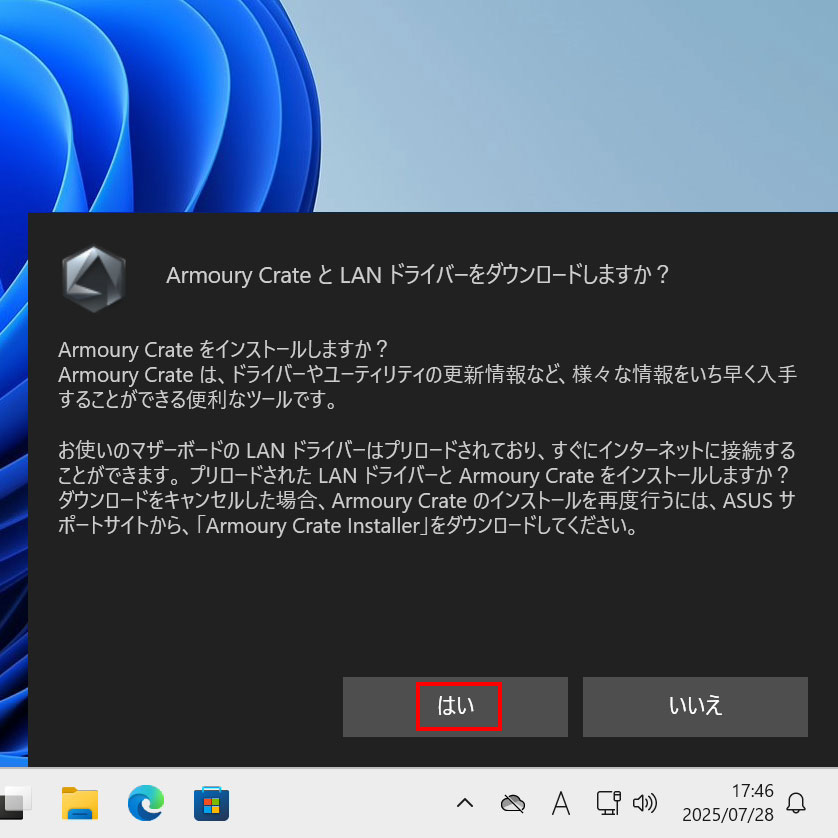
「Armoury Crate」がASUSの全てのドライバーを司ります。ノートパソコンの場合で「Armoury Crate」がない場合は「MyASUS」同様の役割を担います。
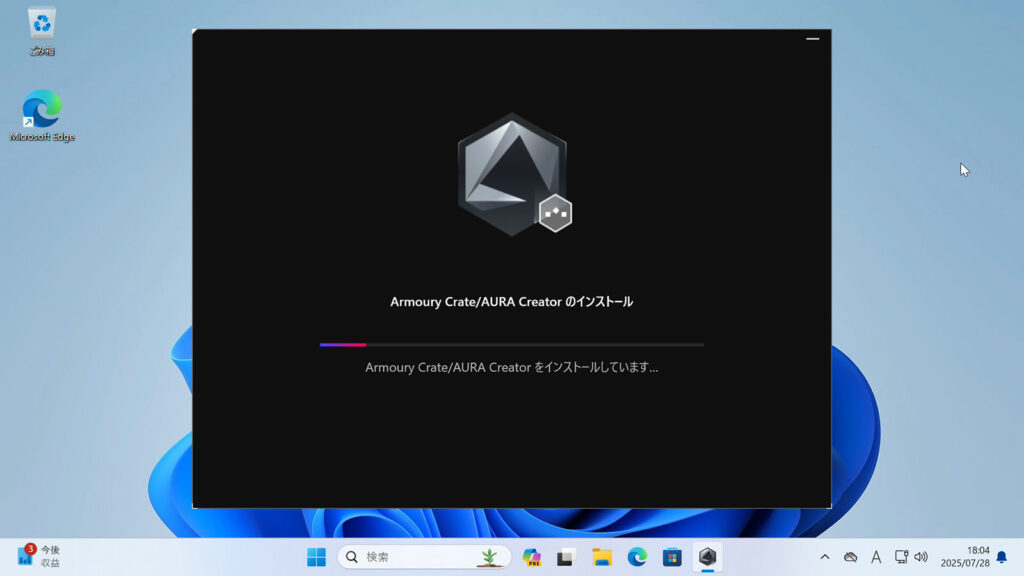
読みながらインストールを進めます。
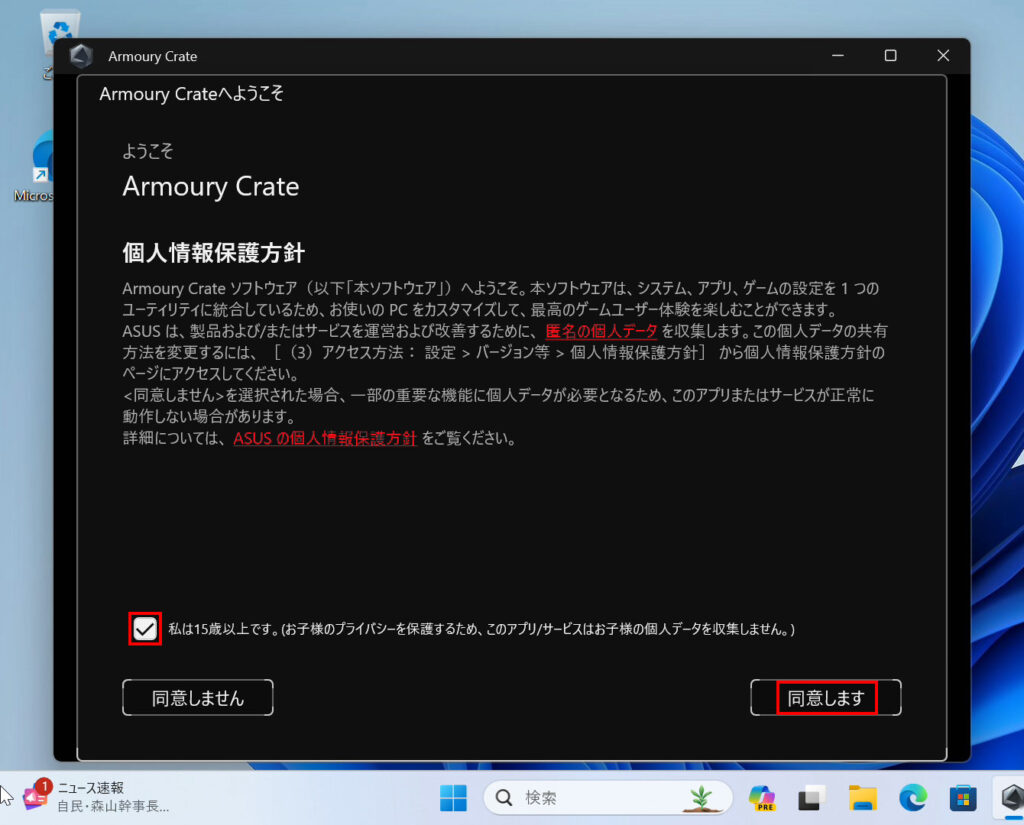
再起動が終わりましたら、Amoury Crateを起動し、設定から「アップデートセンター」を選択し、すべて更新して終了です。
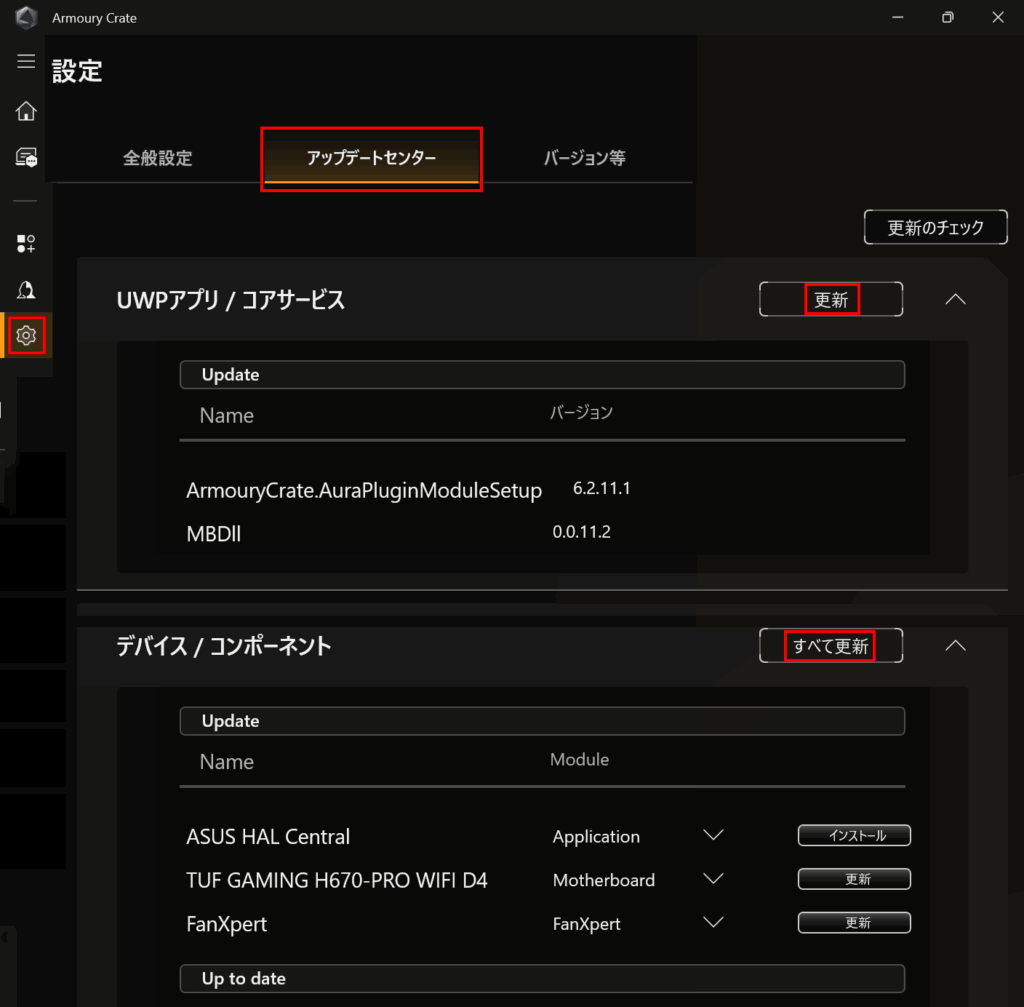
(ご参考)非推奨 DVDによるインストール
DVDに入っているデバイスドライバーは古いです。
最新のドライバーを入れたい場合は、一括インストールのあとにアップデートするかHPから最新のドライバーをインストールします。
『ROG STRIX H370-I GAMING』を例に説明します。
ASUSは「マザーボードサポートDVD」で一括インストール
ASUSの一括アップデートは、DVDでの提供です。
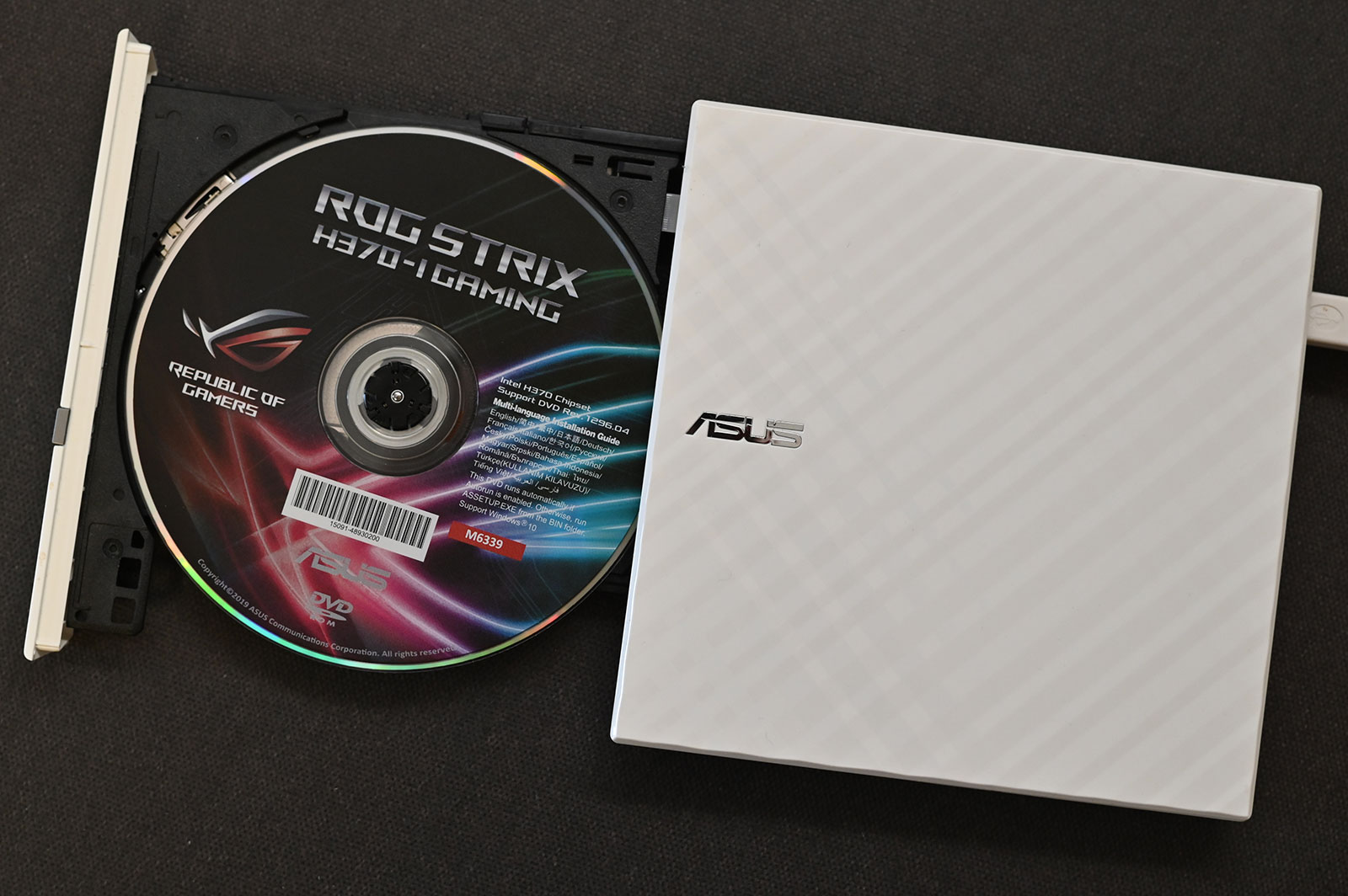
ドライバーについて
ASUSの素晴らしい所は、今入っているドライバーのバージョンと一目で比較できるところです。
DVDに入っているバージョンがインストールされるため古いです。
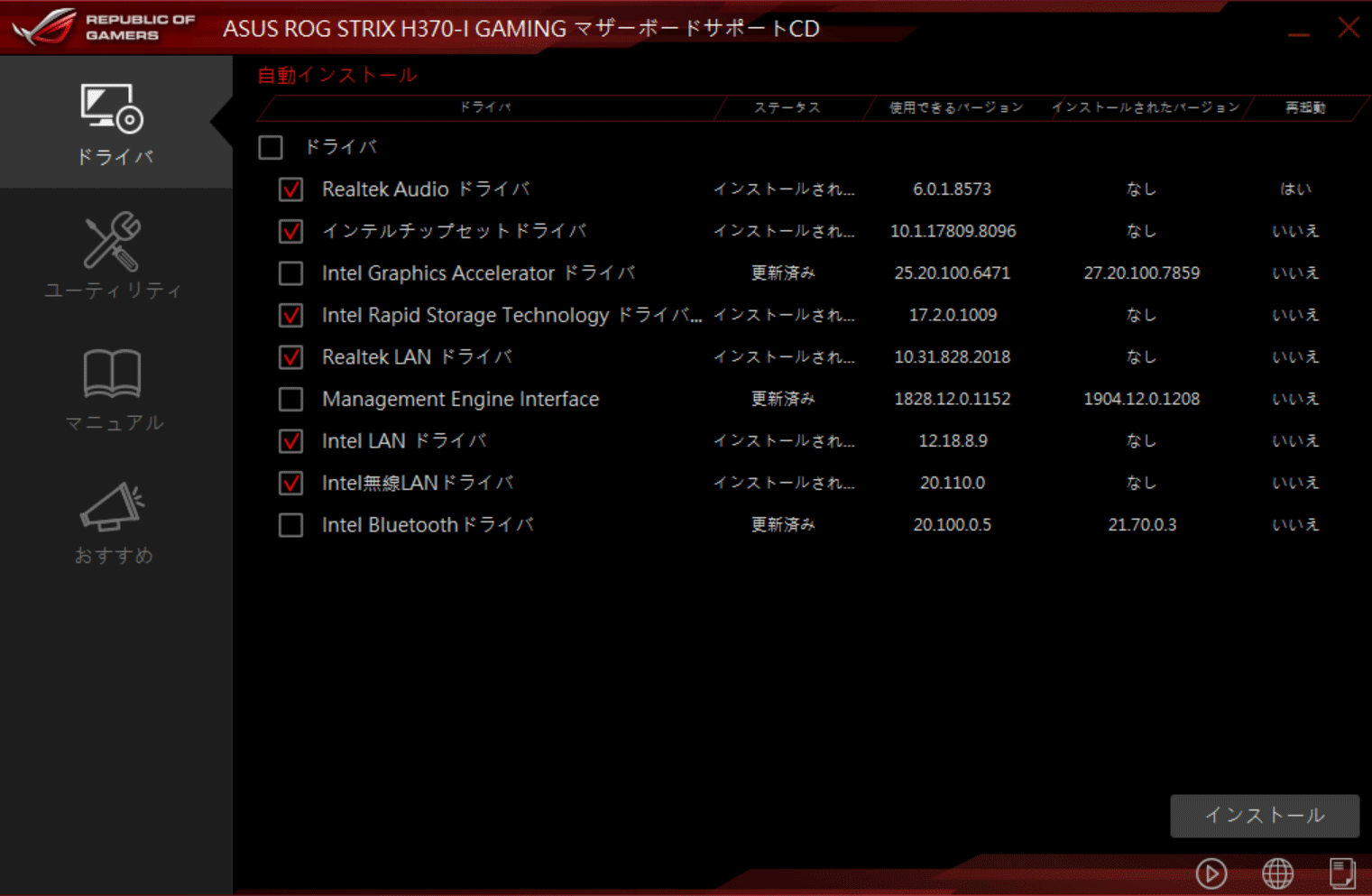
ユーティティについて
ぱっと見て不要そうな名前が目立ちました。
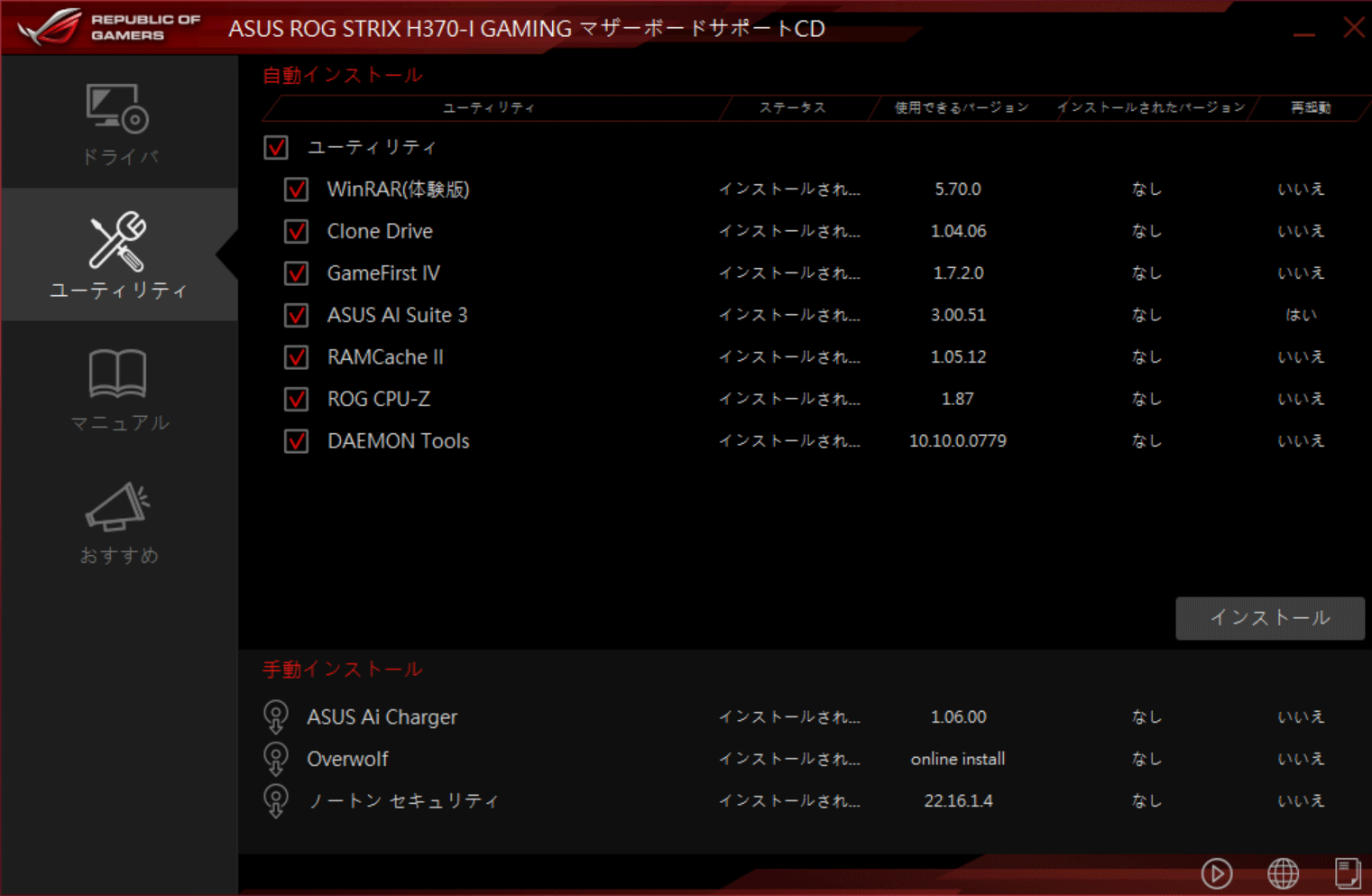
AI Suite 3は、パソコンの状態を確認するアプリケーションです。
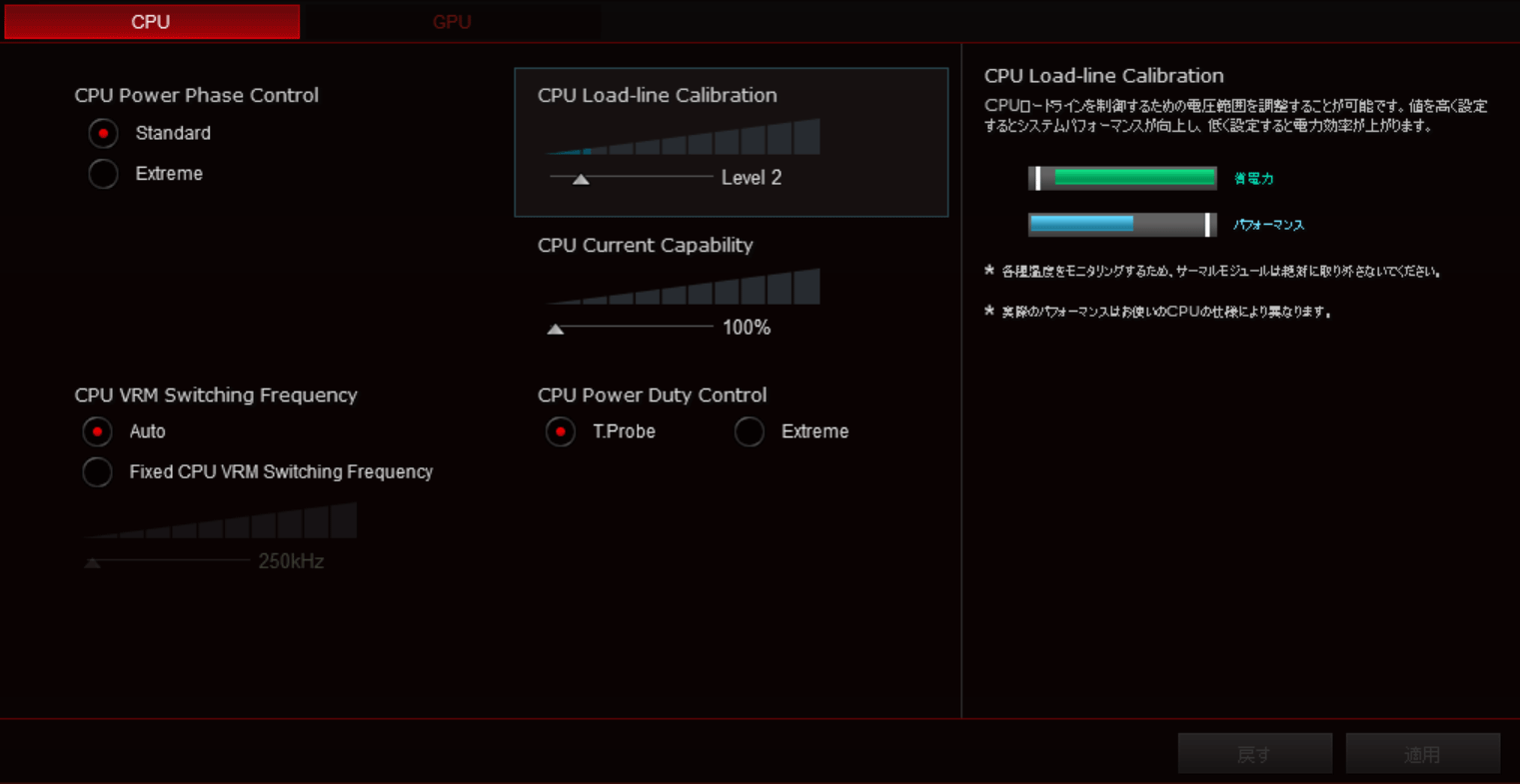
アプリケーションスイートになっていて、必要なアプリケーションを起動することができます。
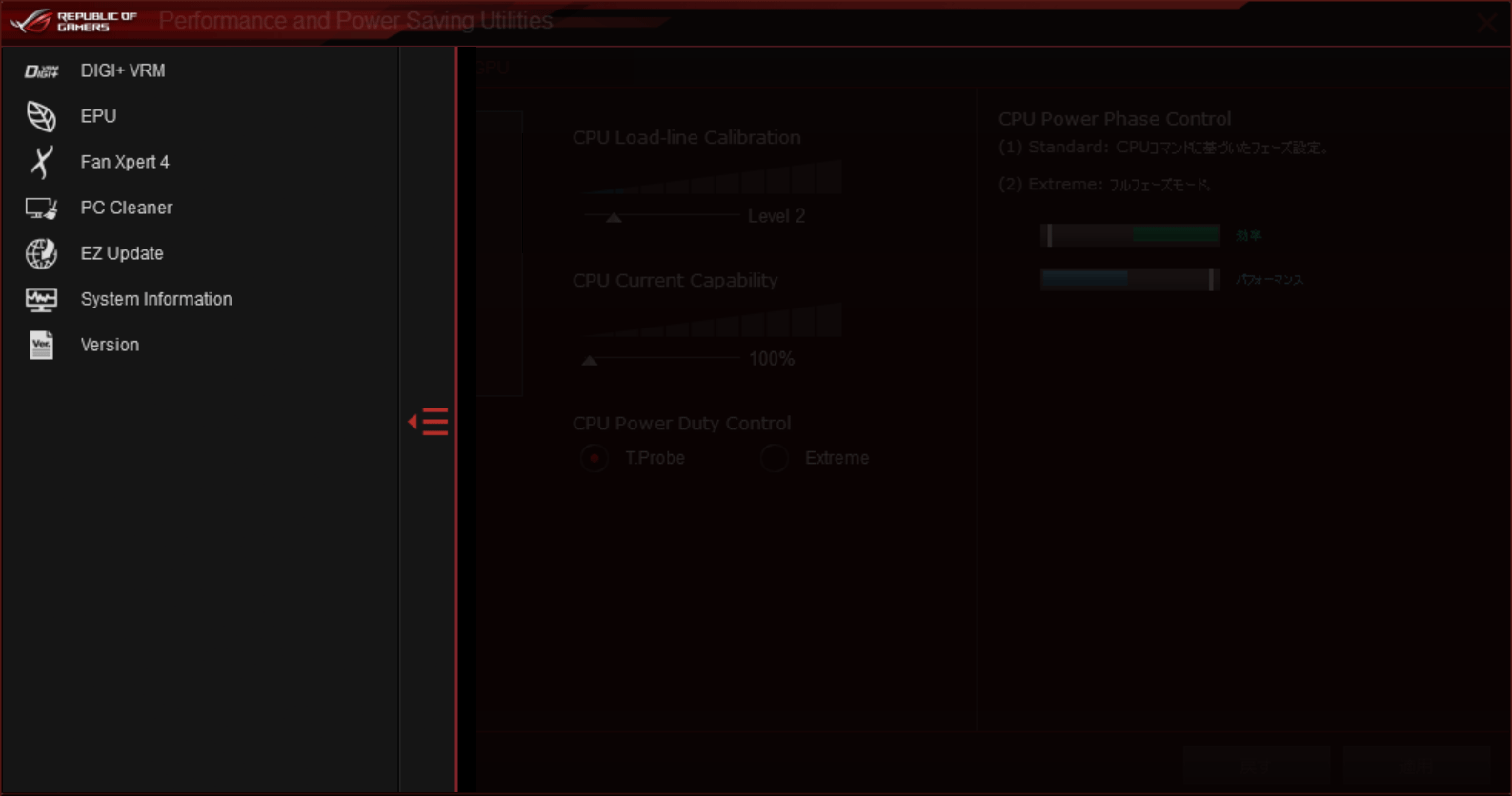
AI Suite 3をインターネット上から探そうと思ったら、極めてわかりにくい場所にありました。
『ROG STRIX H370-I GAMING』にアクセスして、Windows 11 / 10 64-bitを選択します。
「Show all」をクリックすると、かなり下にあります。
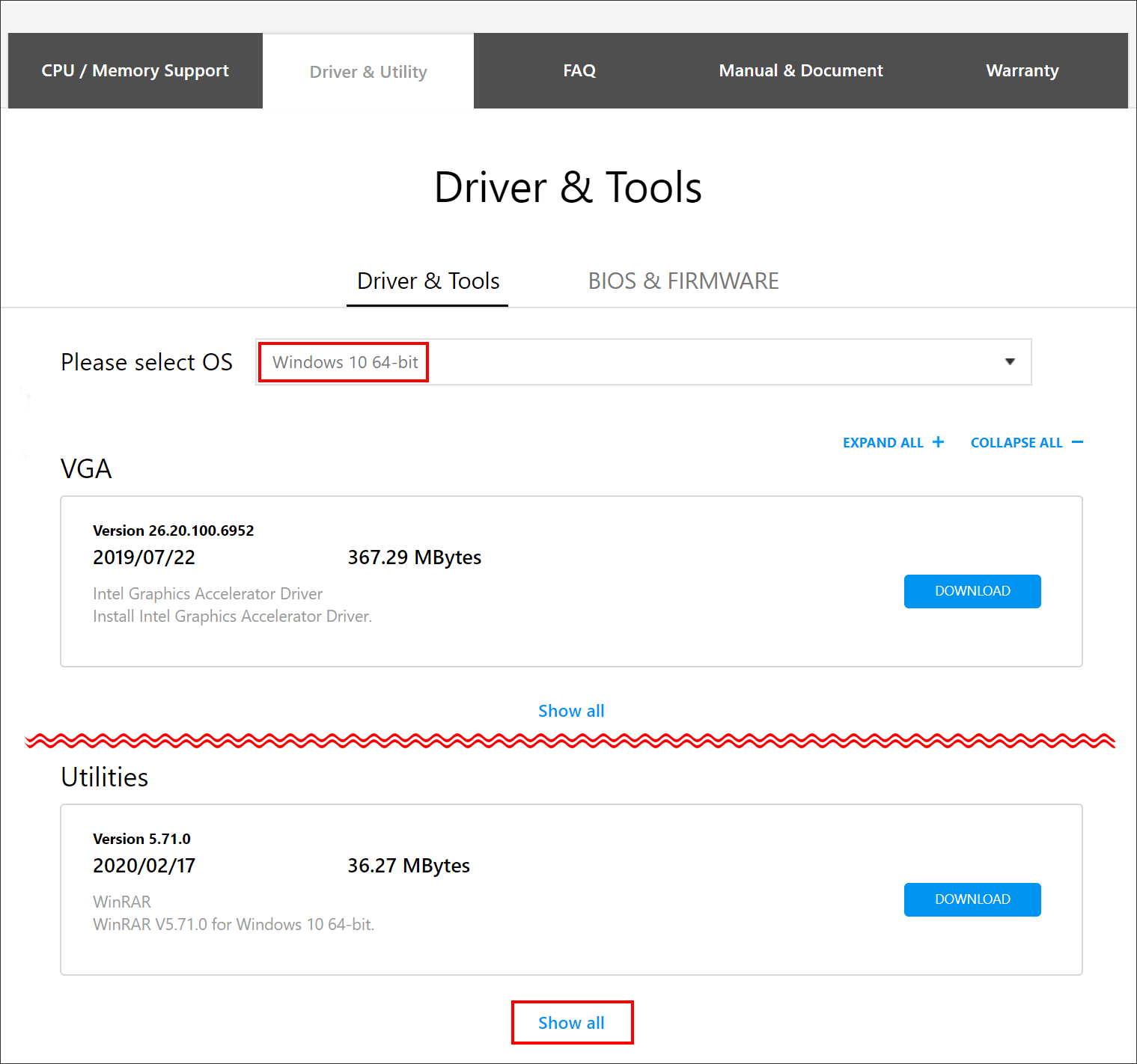
質(たち)が悪いことに「AI Suite 3」は、旧バージョンもあります。間違えて通り過ぎたら、古いバージョンにをインストールしてしまいます。
このあたりは、検索機能をつかって最初にある文字列のアプリケーションを選択するなど工夫をしましょう。
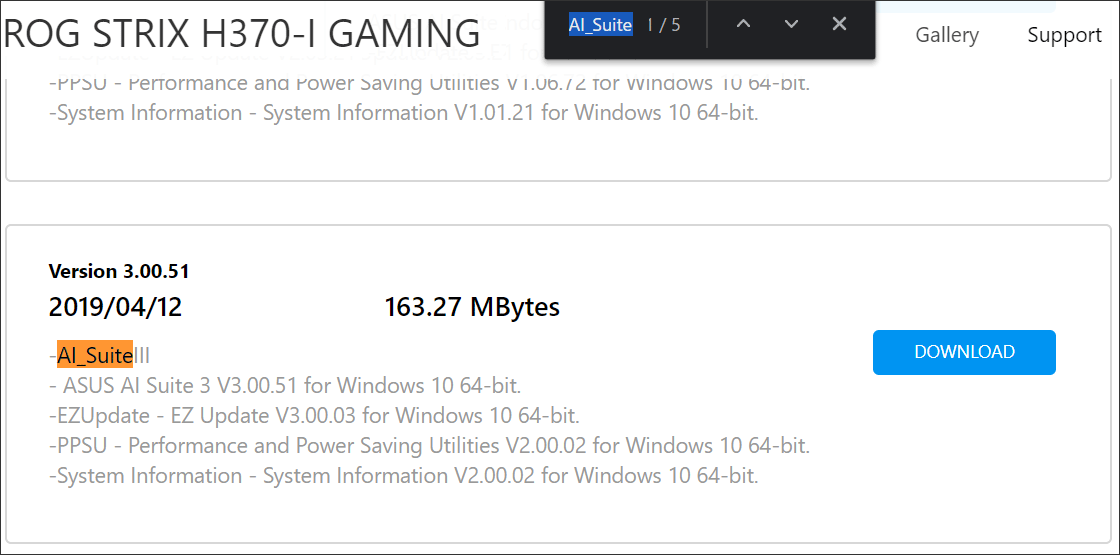
HPにある最新のドライバー&アプリケーションについて
WinRARは、解凍アプリケーションです。AI Suite 3とかは入っていないですね。